- Outeur Jason Gerald [email protected].
- Public 2024-01-15 08:08.
- Laas verander 2025-01-23 12:05.
Hierdie wikiHow leer u hoe u video's van tot 10 sekondes lank kan opneem met Snapchat.
Stap
Deel 1 van 3: Opneem van video's
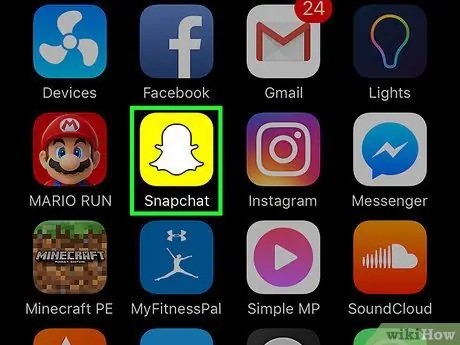
Stap 1. Maak Snapchat oop
U word daarna na die kamerapagina geneem.
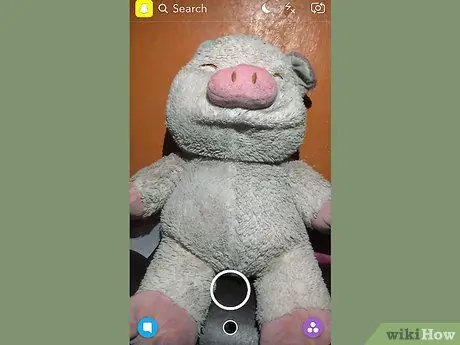
Stap 2. Kies die voorwerp wat u wil opneem
Die opgeneemde video duur slegs 'n maksimum van 10 sekondes, so kies 'n voorwerp wat in 'n kort tyd vasgelê kan word.
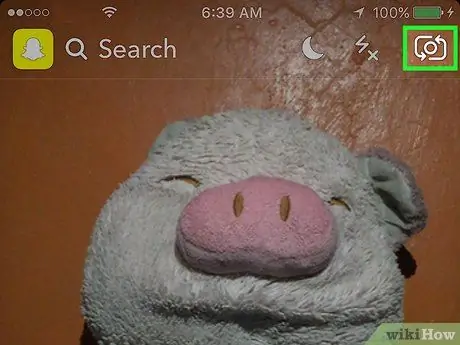
Stap 3. Kies die kameramodus
Raak die twee pylknoppies in die regter boonste hoek van die skerm om van die voorste kamera na die agterkamera oor te skakel (of omgekeerd).
- Die voorste kamera is meer geskik vir selfie -video's, want jy kan jouself sien terwyl jy die video opneem.
- Raak en hou enige deel van die skerm vas om die funksie "Lense" van Snapchat te aktiveer. Hierdie funksie gebruik gesigsherkenningstegnologie om oor-agtige effekte van honde op menslike gesigte of koppe toe te voeg. Swiep die skerm na links verby die sluiterknop en volg die aanwysings op die skerm om die 'Lense'-effek te sien.
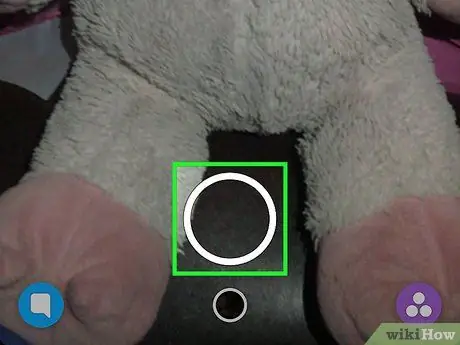
Stap 4. Druk en sluit die ontspanknop
Dit is 'n groot sirkelknoppie onder in die middel van die skerm.
Terwyl u die knoppie ingedruk hou, word die wit buitenste sirkel rooi en dui die lengte van die video aan. Intussen sal 'n gewone rooi sirkel in die middel van die ontspanknop vertoon word om aan te dui dat die opname aan die gang is
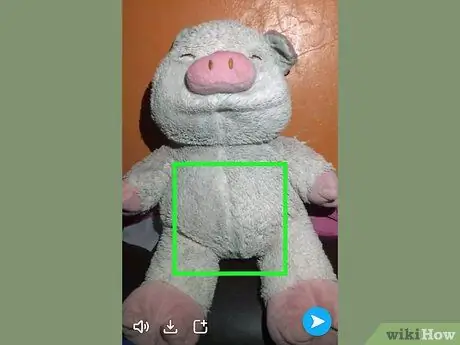
Stap 5. Laat die knoppie los
Daarna sal die opname stop.
Die video stop outomaties na 10 sekondes as die buitenste sirkel van die knoppie heeltemal rooi is
Deel 2 van 3: Voeg effekte by video's
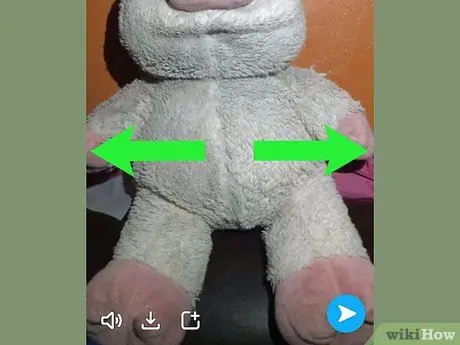
Stap 1. Voeg filters by
Sleep die voorskouvenster van die video na links om die beskikbare effekopsies te sien, insluitend vinnig vorentoe, slow motion, verskillende kleurskerms en filters vir u huidige liggingnaam.
Filteropsies moet eers geaktiveer word vanaf die ' Bestuur voorkeure "In die menu vir instellings van die toepassing of" Instellings " Swiep af oor die kameravind en raak "⚙️" om toegang tot die instellingsmenu te verkry.
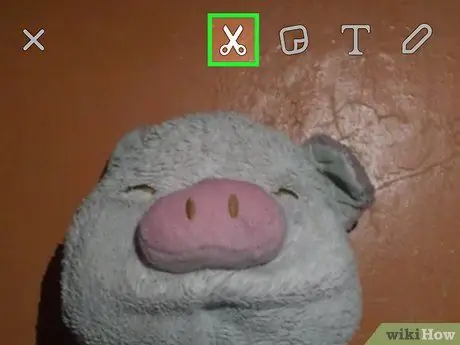
Stap 2. Skep 'n plakker
Raak die skêrikoon bo -aan die skerm en gebruik dan u vinger om 'n spesifieke voorwerp op die video (soos 'n persoon se gesig) te omlyn. Nou het u 'n plakker suksesvol geskep wat oral heen geskuif kan word of in ander video's gestoor kan word.
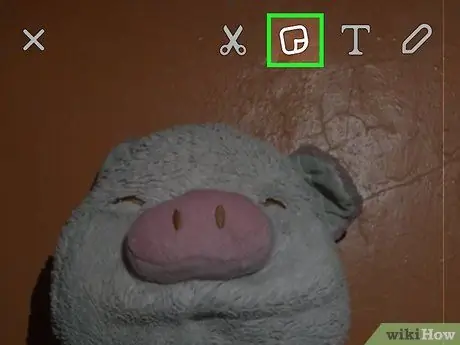
Stap 3. Voeg plakkers by
Tik op die vierkantige ikoon met die gevoude rand bo -aan die skerm. Sleep die lys met beskikbare plakkers en Bitmojis na links om die gewenste opsie te vind.
Raak die keuse aan en gebruik u vinger om die posisie op die skerm te verander
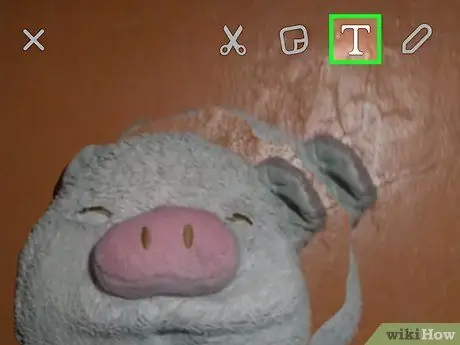
Stap 4. Voeg 'n onderskrif by
Raak die ikoon " T"Bo -aan die skerm. Tik 'n beskrywing in en raak " Klaar ”.
Gebruik u vinger om die posisie van die onderskrif op die skerm te verander
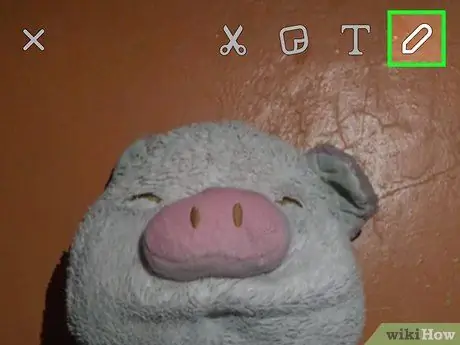
Stap 5. Teken die video
Raak die krytpictogram bo -aan die skerm, kies 'n kleur uit die spektrum wat vertoon word, en skryf of teken met u vinger op die skerm.
Raak die pyltjie terug langs die kryt om die fout te verwyder
Deel 3 van 3: Stoor of stuur video's
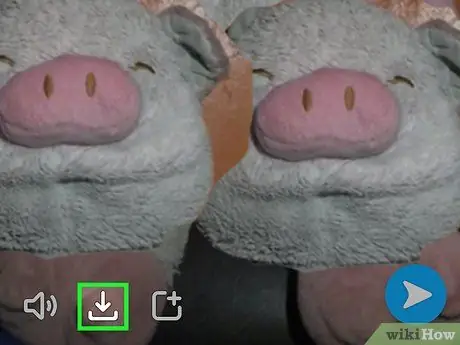
Stap 1. Stoor die video
Tik op die pyltjie -omlaag in die onderste linkerhoek van die skerm om die Snapchat -video in die "Memories" -galery te stoor.
- Raak die ikoon " Demp "In die onderste linkerhoek van die skerm om die video sonder geluid te stoor of te stuur.
- Kry toegang tot die segment "Herinneringe" deur die kameravenster na bo te skuif. Gestoorde video's kan op die toestel afgelaai word of via ander toepassings gedeel word deur die video aan te raak en die " Deel "In die onderste linkerhoek van die skerm.
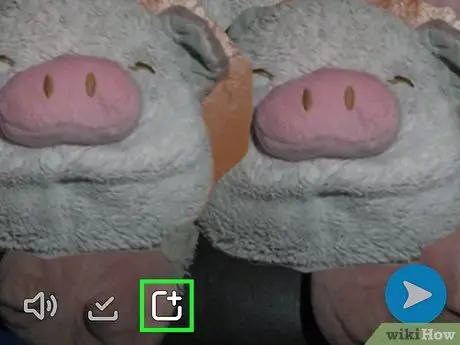
Stap 2. Voeg video's by "Story"
Tik op die vierkantige ikoon met die "+" -simbool in die onderste linkerhoek van die skerm en tik dan op " Voeg by "Om die video by" Story "te voeg.
- Die segment "Verhaal" is 'n versameling plasings wat u binne die afgelope 24 uur opgetel en opgelaai het. U vriende kan die inhoud verskeie kere bekyk.
- Plasings ouer as 24 uur word outomaties uit die segment "Verhaal" verwyder.
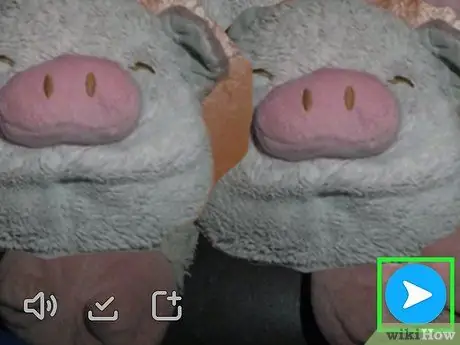
Stap 3. Stuur die video na 'n vriend
Raak die knoppie " Stuur na "In die regter onderste hoek van die skerm. Merk die kassie langs een of meer vriende na wie u 'n video wil stuur, en raak ' Stuur "In die regter onderste hoek van die skerm.
- U kan ook video's by die segment "Verhaal" voeg deur die blokkie langs die " My storie "voordat u op die knoppie raak" Stuur ”.
- Om vriende in staat te stel om plasings as 'n groepklets te sien en daarop te reageer, kan u 'n groep skep in plaas van een-tot-een-geselsies deur op die 'tik' Groep ”In die regter boonste hoek nadat u twee of meer vriende gekies het.






